windowss如何设置电脑密码 Windows10电脑如何设置开机密码保护
更新时间:2023-10-15 09:47:29作者:xiaoliu
windowss如何设置电脑密码,在现代社会中随着科技的不断发展,电脑已经成为我们生活中不可或缺的一部分,而为了保护个人隐私和信息安全,设置电脑密码已经成为了必不可少的一项操作。尤其对于使用Windows10操作系统的用户来说,设置开机密码保护是一种简单而有效的方式。通过设置开机密码,我们能够有效防止他人未经授权地访问我们的电脑和个人信息。接下来就让我们一起来了解一下Windows10电脑如何设置开机密码保护吧。
方法如下:
1.首先,我们需要点击电脑左下方的开始按钮,出现菜单栏。
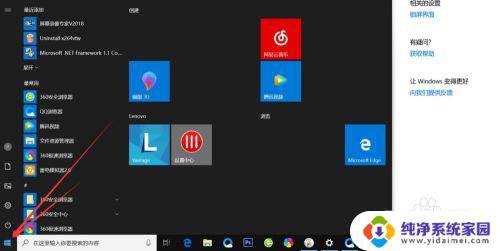
2.然后点击上方的小齿轮的设置按钮,如图
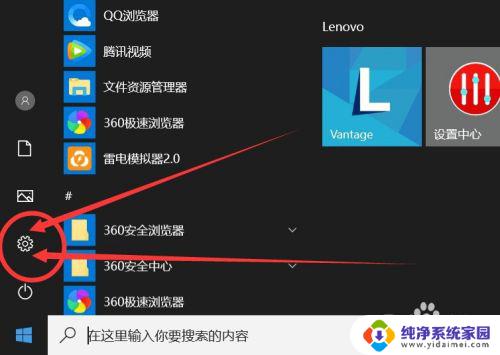
3.打开之后,会进入到【Windows设置】页面,这里我们点击【账户】选项。
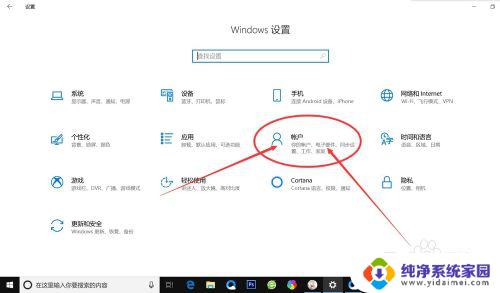
4.在左侧快捷菜单栏,找到【登录选项】,单击进入。
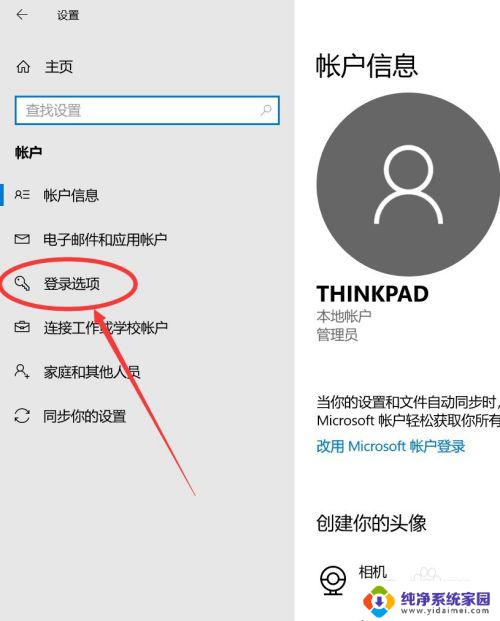
5.在这里,有一个【密码】选项,这里就是我们的开机密码了。
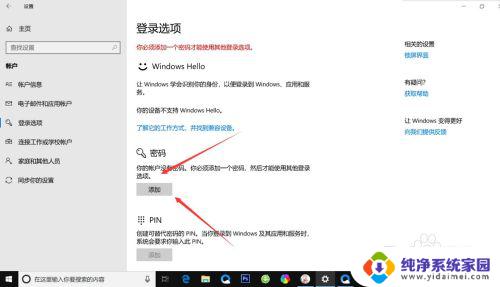
6.我们点击添加,出现一个窗体。根据提示创建新的密码,然后点击【下一步】即可。
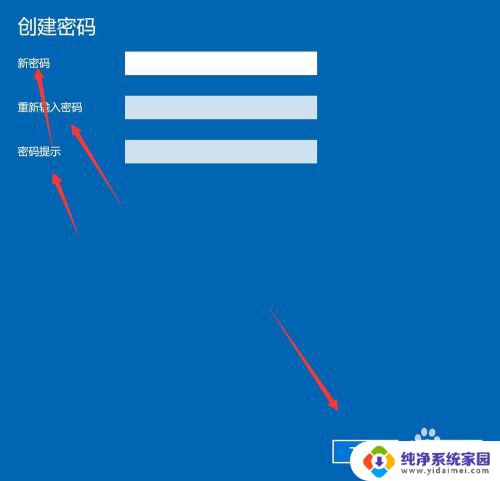
7.创建新密码成功了之后,点击【完成】即可了。
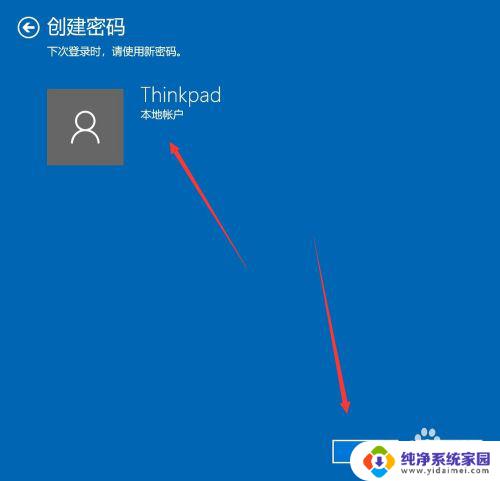
以上是Windows如何设置电脑密码的全部内容,如果您也遇到这种情况,可以按照本文提供的方法进行解决,希望本文对您有所帮助。
windowss如何设置电脑密码 Windows10电脑如何设置开机密码保护相关教程
- win10电脑怎么设置开机密码 Win10系统如何设置开机密码保护
- windows10设置屏幕保护密码 Win10电脑屏保密码如何取消
- 怎样设置电脑屏保密码windows10 Win10电脑如何设置屏保密码
- 电脑分区加密码 如何在Windows10中给磁盘分区设置密码保护
- w10系统设置开机密码 win10系统如何设置开机密码保护
- windows电脑设置密码 如何在Windows10电脑上设置开机密码
- 怎么给电脑设密码 开机 Windows10电脑开机密码设置方法
- win10电脑怎么设置密码开机 Win10系统开机密码如何设置
- windows10家庭版电脑开机密码设置 Win10家庭版怎么设置开机密码
- windows怎样设置开机密码 Windows10电脑开机密码设置步骤
- 怎么查询电脑的dns地址 Win10如何查看本机的DNS地址
- 电脑怎么更改文件存储位置 win10默认文件存储位置如何更改
- win10恢复保留个人文件是什么文件 Win10重置此电脑会删除其他盘的数据吗
- win10怎么设置两个用户 Win10 如何添加多个本地账户
- 显示器尺寸在哪里看 win10显示器尺寸查看方法
- 打开卸载的软件 如何打开win10程序和功能窗口